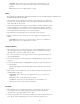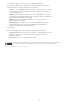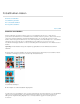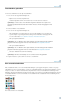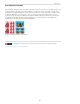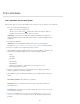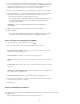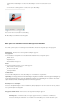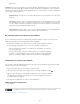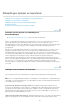Operation Manual
Opmerking:
Foto's momenteel in browser
Gehele catalogus
Album
Trefwoordtag
Alleen foto's met waarderingen tonen
Ook verborgen foto's tonen
8. Als u de afbeelding passend wilt maken voor de opgegeven afdruklay-out, selecteert u
de optie Passend maken. De schaal van de afbeelding wordt gewijzigd en indien nodig
wordt de afbeelding uitgesneden in overeenstemming met de verhoudingen van de
afdruklay-out. Schakel deze optie uit als u de foto's niet wilt uitsnijden.
9. Selecteer of typ een waarde in het tekstvak Afdrukken x exemplaren van elke pagina.
10. Als u de afbeelding op een specifieke locatie wilt plaatsen, schakelt u het selectievakje
Afbeelding centreren uit en geeft u waarden voor Boven en Links op. Laat het
selectievakje ingeschakeld als u de afbeelding wilt centreren.
Als u een panoramische afbeelding weergeeft in de plaatsaanduiding van de foto of
als u de plaatsaanduiding sleept, wordt het selectievakje Afbeelding centreren
automatisch uitgeschakeld.
U kunt u een andere maateenheid kiezen uit de keuzelijst met
maateenheden.
11. (Optioneel) Klik op Meer opties om aanvullende instellingen te wijzigen.
12. Klik op Afdrukken.
Als uw foto's bij een bepaalde grootte niet worden afgedrukt, probeert u de grootte
van de foto vóór het afdrukken in te stellen op de aangegeven afmetingen.
Foto's toevoegen via het dialoogvenster Afdrukken
1. Klik in het dialoogvenster Afdrukken op Toevoegen ().
2. Kies een van de volgende opties in het dialoogvenster Foto's toevoegen:
Hiermee geeft u de foto's weer die momenteel in de
Mediabrowser worden weergegeven.
Hiermee geeft u alle foto's uit de catalogus weer.
Hiermee geeft u foto's uit een specifiek album weer. Selecteer een album in het
menu.
Hiermee geeft u foto's met een specifieke tag weer. Selecteer een tag in
het menu.
Hiermee worden alleen foto's weergegeven die
zijn gemarkeerd met de tag Favorieten.
Foto's die gemarkeerd zijn als verborgen tonen.
3. Klik op een of meer miniaturen of klik op de knop Alles selecteren en klik vervolgens op
de knop Geselecteerde foto's toevoegen.
4. Klik op Gereed.
Roteren van afbeelding en fotohouder
Een afbeelding kan in het dialoogvenster Afdrukken worden geroteerd. U kunt zowel de fotohouder als de
afbeelding roteren.
Klik op de knoppen Afbeelding roteren om de fotohouder te roteren.
396